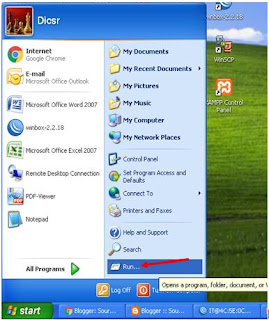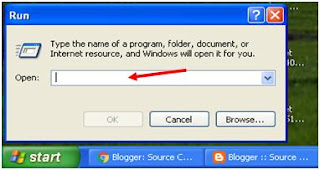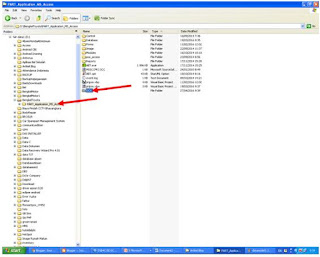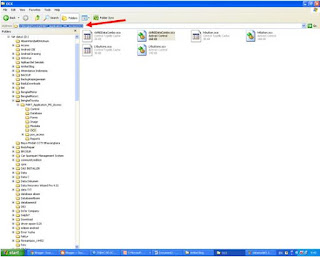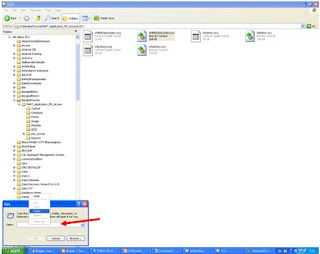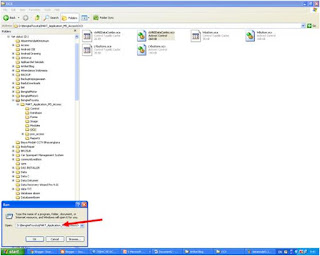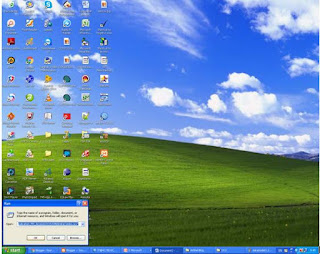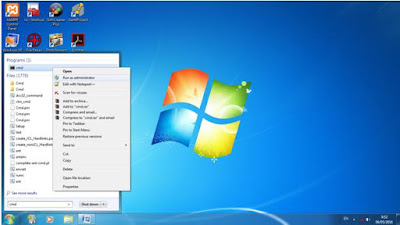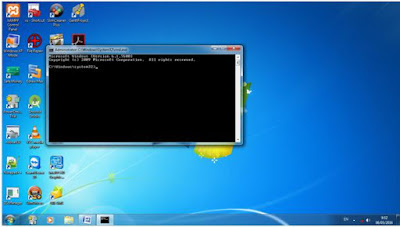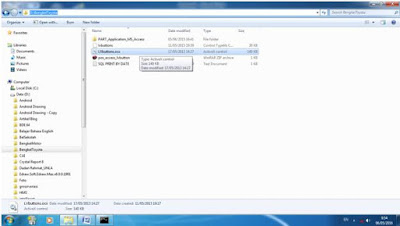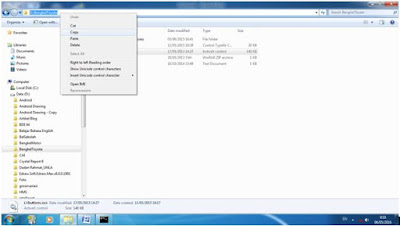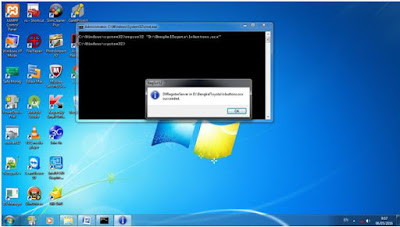Program-program
yang di upload di blog ini khusus untuk desktop dengan bahasa pemrograman Visual
Basic 6.0 sebagian besar menggunakan OCX atau Active-X sehingga tampilan form
dan menunya lebih user friendly jika kita bandingkan dengan tampilan standar yang
diberikan oleh Visual Basic 6.0. Untuk itu kita perlu melakukan seting atau
register untuk file OCX, dan ini hanya perlu dilakukan sekali saja.
Pada
umumnya untuk seting atau register File OCX ini sama, baik di windows xp,
seven, windows 8 untuk windows 10 saya belum mencobanya. Kita coba seting untuk
Windows XP. Saya akan mengambil contoh dari program yang sudah saya upload
yaitu Manajemen Perbaikan Kendaraan atau Service Mobil dengan nama File OCXnya ctrlNSDataCombo.ocx
Dimana
langkahnya adalah :
1.
Kita klik START-> kemudian RUN sehingga tampilannya seperti
dibawah ini :
2. Cari
lokasi dimana kita menyimpan File OCXnya, untuk tempat penyimpanan bebas
artinya bisa di directory C, D atau yang lainnya. Disini saya menyimpan File di
Directory D, tampak seperti gambar
berikut :
Kemudian kita bisa melihat folder OCX ada di
dalam folder program service.
3. Klik
folder OCX yang ada didalam folder program, tampak seperti gambar dibawah,kemudian kita klik File OCX ctrlNSDataCombo.ocx
Untuk
selanjutnya kita lihat Address, kita klik sehingga terblok tampak gambar
seperti dibawah, selanjutnya kita klik kanan->COPY atau ctrl C, masuk ke RUN klik kanan->PASTE atau ctrl P seperti pada gambar :
Gambar pada saat kita melakukan klik kanan->COPY, selanjutnya kita PASTE di form RUN seperti tampak pada gambar berikut :
Form RUN yang tadinya kosong akan terisi oleh teks dari alamat folder ocx yang kita simpan, dimana teksnya : D:\BengkelToyota\PART_Application_MS_Access\OCX
selanjutnya kita tambah nama File OCXnya di ujung foldernya, misalnya saya lakukan dengan cara slowly... Kita buka folder OCX yang ada di folder program service, kemudian cari nama filenya OCXnya., tekan F2->Klik Kanan atau ctrl C, kemudian kita Paste di Form RUN paling ujung atau akhir kalimat
sehingga dari tadinya seperti : D:\BengkelToyota\PART_Application_MS_Access\OCX menjadi D:\BengkelToyota\PART_Application_MS_Access\OCX\ctrlNSDataCombo.ocx
langkah terahir tambah perintah reg svr32 diawal kemudian berikan tanda " diawal dan diakhir lokasi
Atau Lihat langsung saja Videonya hanya di :
File OCX sehingga akan seperti :
Reg svr32
"D:\BengkelToyota\PART_Application_MS_Access\OCX\ctrlNSDataCombo.ocx"
Selanjutnya kita pilih
tombol OK, pada saat kita OK ada yang menampilkan
pesan Register sukses , tetapi dikomputer saya hanya tampil form CMD (command
prompt) sekian detik jadi tidak kelihatan bahwa apa yang kita seting itu
berhasil. Tetapi kalau gagal itu selalu akan tampil pesan bahwa perintah yang
kita ketikan itu tidak bisa diproses ( kurang lebih seperti itu pesan errornya),
lakukan untuk OCX yang lainnya tinggal kita rubah saja nama File OCX di RUN,
selanjutnya OK lg.
Untuk
seting atau register file OCX di Windows 7 atau 8, untuk yang 10 saya belum
mencobanya tetapi Anda bisa mencobanya sendiri.
Prinsip
kerjanya tidak jauh berbeda dengan kita melakuan seting di Windows XP, dalam
hal ini saya menggunakan Windows 7 yang Ultimate 64 bit, seperti pada System
Information pada gambar berikut :
Selanjutnya,
langkah pertama yang harus kita lakukan yaitu Klik -> START->pada kolom
Search program and files, kita ketikan CMD kemudian pada urutan yang paling
atas akan tampil CMD -> Klik Kanan -> pilih Run As Administrator, kenapa
kita harus memilih Run As Administrator karena dalam beberapa kasus ketika kita
tidak menggunakan pilihan ini register tidak bisa dijalankan,system menganggap
sebagai user atau pengguna biasa yang tidak memiliki fasilitas untuk merubah
komponen yang ada di dalam system.
Dimana tampak seperti
pada gambar berikut :Selanjutnya,
langkah pertama yang harus kita lakukan yaitu Klik -> START->pada kolom
Search program and files, kita ketikan CMD kemudian pada urutan yang paling
atas akan tampil CMD -> Klik Kanan -> pilih Run As Administrator, kenapa
kita harus memilih Run As Administrator karena dalam beberapa kasus ketika kita
tidak menggunakan pilihan ini register tidak bisa dijalankan,system menganggap
sebagai user atau pengguna biasa yang tidak memiliki fasilitas untuk merubah
komponen yang ada di dalam system.
Ketika
kita klik Run As Administrator maka akan tampil, dialog atau form CMD seperti
pada gambar berikut :
Dalam hal ini saya akan memberikan contoh register untuk file OCX yang
ada di directory D dengan nama folder BengkelToyota dan nama filenya
LVButtons.OCX, penulisan huruf besar atau kecil pada saat register tidak ada
bedanya yang penting namanya sama
Cara penulisannya bisa dengan cara masuk ke Windows Explorer, cari
lokasi folder tempat kita menyimpan
Selanjutnya kita ketikkan perintah regsvr32
“D:\BengkelToyota\lvbuttons.ocx” kemudian kita ENTER
Ketika
di ENTER maka akan tampil pesan , bahwa File OCX sukses di register dimana
tampak seperti pada gambar berikut :
Kemudian
kita tutup atau close, selanjutnya apabila ada file ocx yang akan kita register
atau seting dengan folder yang sama, hanya perlu mengganti nama filenya saja
misalnya dari perintah regsvr32 “D:\BengkelToyota\lvbuttons.ocx”
Kita akan register file ctrlNSDataCombo.ocx maka menjadi regsvr32 “D:\BengkelToyota\ ctrlNSDataCombo.ocx”
Setelah proses
register OCX selesai, program siap untuk dijalankan
Semoga bisa bermanfaat

.png)